Kako provjeriti količinu kiše izravno na iPhoneu

Aplikacija Vrijeme na iOS-u 15 dobila je neke nove značajke, na primjer, možete pratiti padaline u bilo kojoj pokrajini diljem zemlje.

Aplikacija Weather na iOS-u 15 dobila je brojne nove značajke koje korisnicima pomažu pratiti više informacija o vremenu. Na primjer, možete pratiti padaline u bilo kojoj pokrajini diljem zemlje ili pokušati vidjeti kvalitetu zraka u području u kojem živite. To će uvelike podržati korisnike jer ne morate instalirati dodatne aplikacije za vremensku prognozu ili aplikaciju AirVisual za mjerenje indeksa zraka . Članak u nastavku uputit će vas kako provjeriti količinu kiše na vašem iPhoneu.
Upute za gledanje padalina na iPhoneu
Korak 1:
Najprije otvorite aplikaciju Vrijeme na iPhoneu, a zatim u sučelju karte kliknite ikonu snopa papira kao što je prikazano u nastavku.
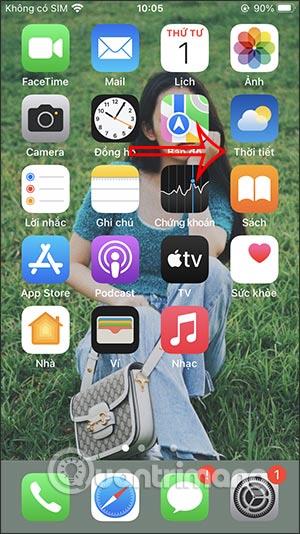
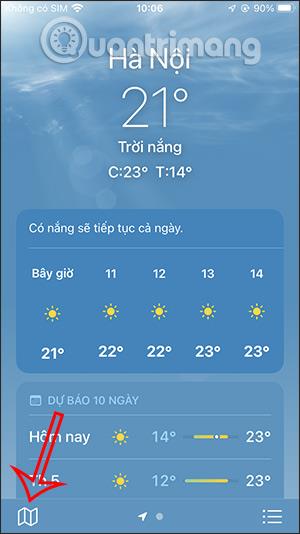
Korak 2:
Sada ćete vidjeti temperaturnu kartu raspoređenu u pokrajinama i gradovima diljem zemlje kroz temperaturnu traku u boji . Na svakom mjestu jasno će se prikazati dnevna i noćna temperatura.
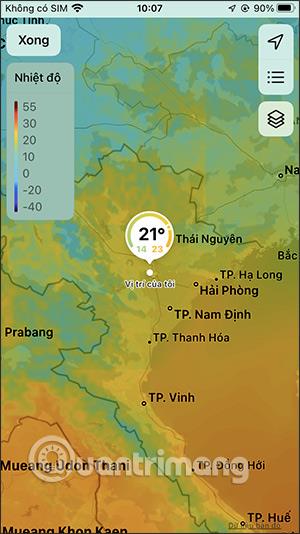
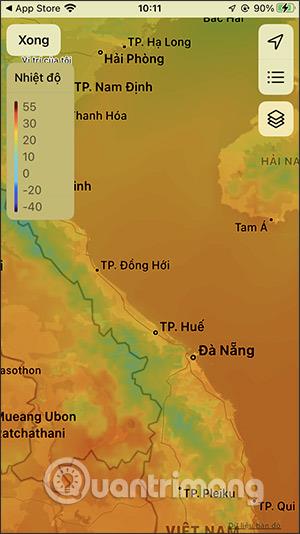
Korak 3:
Da biste vidjeli više informacija, kliknite na ikonu slojeva . Sada prikažite sučelje za odabir prikaza padalina i kvalitete zraka.
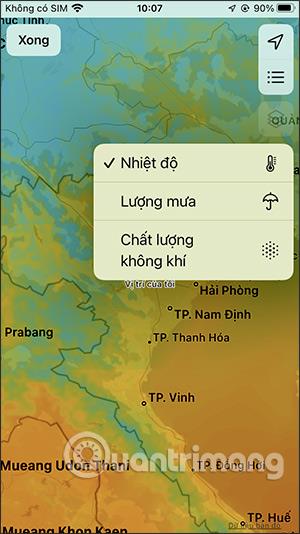
Korak 4:
Ispod je karta kiše na vašoj trenutnoj lokaciji ili drugim lokacijama putem trake padalina .
Vremensku traku u nastavku možemo koristiti za podešavanje vremena za automatsko praćenje promjena padalina u stvarnom vremenu. Za zaustavljanje u određeno vrijeme samo trebate pritisnuti stop.

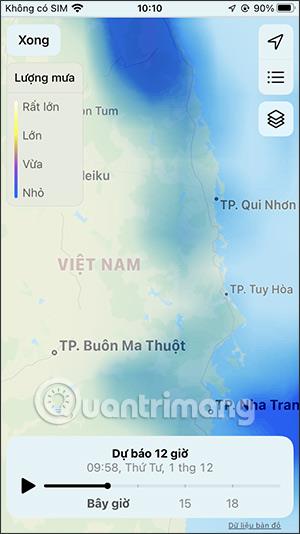
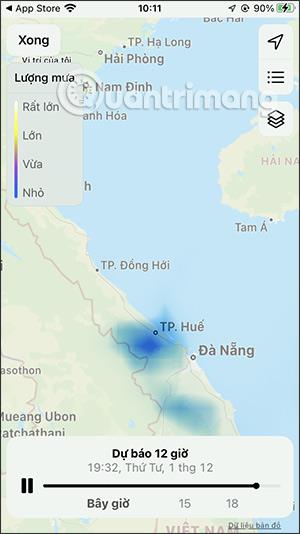
Imajte na umu da trenutačno značajka praćenja kvalitete zraka u aplikaciji Vrijeme za iPhone ima neke pogreške pa se ne može prikazati.
Video upute za gledanje padalina na iPhoneu
Provjera zvuka je mala, ali vrlo korisna značajka na iPhone telefonima.
Aplikacija Fotografije na iPhoneu ima značajku uspomena koja stvara zbirke fotografija i videozapisa s glazbom poput filma.
Apple Music iznimno je narastao otkako je prvi put lansiran 2015. Do danas je to druga najveća svjetska platforma za streaming glazbe koja se plaća nakon Spotifyja. Osim glazbenih albuma, Apple Music također je dom tisućama glazbenih videa, 24/7 radio postaja i mnogih drugih usluga.
Ako želite pozadinsku glazbu u svojim videozapisima, ili točnije, snimite pjesmu koja svira kao pozadinsku glazbu za video, postoji izuzetno jednostavno rješenje.
Iako iPhone uključuje ugrađenu aplikaciju Vrijeme, ponekad ne pruža dovoljno detaljnih podataka. Ako želite nešto dodati, postoji mnogo opcija u App Storeu.
Osim dijeljenja fotografija iz albuma, korisnici mogu dodavati fotografije u zajedničke albume na iPhoneu. Možete automatski dodavati fotografije u dijeljene albume bez ponovnog rada iz albuma.
Postoje dva brža i jednostavnija načina za postavljanje odbrojavanja/tajmera na vašem Apple uređaju.
App Store sadrži tisuće sjajnih aplikacija koje još niste isprobali. Uobičajeni pojmovi za pretraživanje možda neće biti korisni ako želite otkriti jedinstvene aplikacije, a nije zabavno upustiti se u beskrajno listanje s nasumičnim ključnim riječima.
Blur Video je aplikacija koja zamućuje scene ili bilo koji sadržaj koji želite na svom telefonu kako biste nam pomogli da dobijemo sliku koja nam se sviđa.
Ovaj članak će vas uputiti kako instalirati Google Chrome kao zadani preglednik na iOS 14.









